[データ テーブル]を使用すると、特定の区画を分割できるように、該当の区画を見つけて拡大ズームできます。
注:
この演習では、「演習 1: 分割/結合の規則を定義する」で作成、変更したマップを使用します。
分割する区画を見つけるには
- [データ テーブル]が開いていない場合は、[表示マネージャ]で、[Parcels]画層をクリックし、[テーブル]をクリックします。
- [データ テーブル]ウィンドウで、[自動ズーム]がオンになっていることを確認します。
[自動ズーム]がオンになっている場合は、ウィンドウの背景と異なる色
 になります。オフになっている場合は、ウィンドウの背景と同じ色になります。
になります。オフになっている場合は、ウィンドウの背景と同じ色になります。 - ウィンドウ下部の[検索して選択]をクリックします。
- [検索して選択]ウィンドウで、[プロパティ]をクリックし、STNAME を選択します。
- [=](ツールストリップの等号)をクリックします。
- カーソルを "値" の文字の上に置きます。
- 表示されたツールチップで、[一覧から値を取得します]をクリックします。
- プロパティ リストの STNAME の横にある緑の矢印をクリックすると、Parcels フィーチャの通りの名前が表示されます。
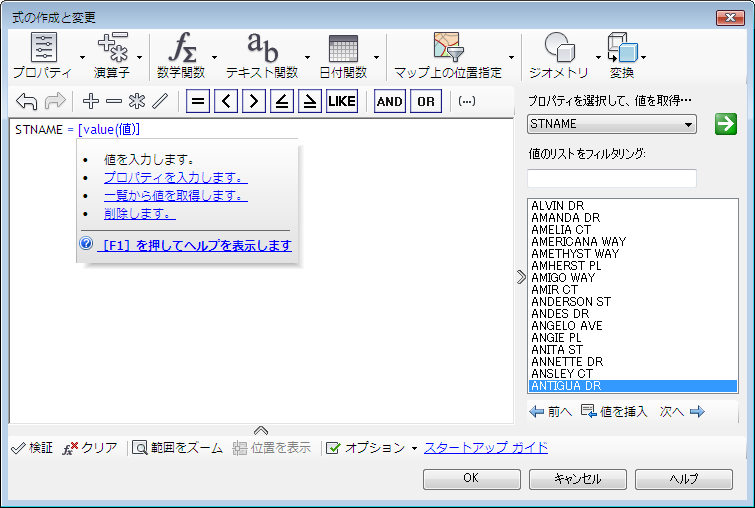
緑色の矢印をクリックすると、プロパティ リストが生成されます。選択内容により、選択値が置き換えられます。
- [ANTIGUA DR]をクリックし、[値を挿入]をクリックします。
ANTIGUA DR がリストに表示されていない場合は、[次]をクリックします。
- 式が有効かどうかを確認するには、ウィンドウ下部の[検証]をクリックします。
- "式は有効です"のメッセージが表示されたら、[OK]をクリックします。
[データ テーブル]で、ANTIGUA DR の区画エントリがハイライト表示されます。マップが該当の通りにズームし、区画がマップ内で選択されます。
このチュートリアルを続けるには、「演習 3: 区画を分割する」へ進みます。